Panduan sederhana untuk menambahkan GIF di email Anda
Diterbitkan: 2021-12-24Email telah begitu akrab bagi sebagian besar dari kita sehingga banyak dari kita mungkin berpikir bahwa mereka telah mengetahui segalanya tentang itu. Namun, beberapa mungkin terkejut menemukan bahwa email masih memiliki beberapa trik mengejutkan. Salah satunya adalah kemampuan untuk menggunakan GIF animasi yang telah menjadi fitur komunikasi online yang sangat umum selama dekade terakhir.
Jika Anda ingin email Anda mengikuti tren Internet, GIF animasi harus menjadi sesuatu yang perlu Anda pertimbangkan untuk dibawa ke kampanye pemasaran email Anda. Pada artikel ini, saya akan menjelaskan kepada Anda bagaimana Anda dapat menambahkan GIF ke email Anda dalam beberapa langkah sederhana. Pertama, mari kita lihat sekilas beberapa dasar tentang GIF.
Manfaat menggunakan GIF dalam email

Secara teknis, GIF adalah format gambar, tetapi — tidak seperti JPG atau PNG — GIF mencakup banyak gambar yang ditampilkan satu demi satu untuk menghasilkan ilusi gerakan. Fitur ini menjadikan GIF sebagai alternatif yang sangat baik untuk video yang mungkin sulit digunakan dalam kampanye email. Berikut adalah beberapa alasan utama mengapa GIF adalah alat yang hebat untuk pemasar email:
- GIF dapat menarik perhatian . Dibandingkan dengan gambar dan teks statis, GIF lebih menarik perhatian dan membuat pesan Anda lebih mudah dipahami. Misalnya, untuk membujuk orang agar meminimalkan penggunaan plastik, mereka mungkin akan dikirimi email dengan teks persuasif tentang risiko plastik. Tapi GIF ekspresif tentang konsekuensi penggunaan plastik di bagian atas email itulah yang membuat pelanggan membacanya.
- GIF dapat meningkatkan rasio klik-tayang . Konten interaktif, seperti GIF, dapat membantu meningkatkan rasio klik untuk membuka. Contoh paling sederhana adalah ketika GIF animasi dalam email membuat tombol CTA lebih jelas dengan berkedip atau berkedip. Dengan penggunaan imajinatif, GIF dapat menggoda pemirsa dan mendorong mereka untuk mengklik. Misalnya, menunjukkan momen pertama membuka kotak produk baru akan menimbulkan rasa penasaran dan membuat pelanggan Anda mengklik untuk membuka situs web Anda karena penasaran.
- GIF membantu menampilkan fungsionalitas produk dengan lebih mudah . Pelanggan menganggap konten video berguna untuk memahami suatu produk. Dalam promosi email, Anda dapat mengganti video dengan GIF untuk memberikan gambaran singkat tentang produk, fitur layanan, atau fitur aplikasi baru Anda. Ini mungkin gambar model headphone baru dari berbagai sudut, rekaman layar dari program pelacakan tugas, atau infografis bergerak dari proses layanan garansi.
Baca lebih banyak:
- Baris Subjek Email Halloween Terbaik
- Baris Subjek Email Thanksgiving Terbaik
- Font Terbaik Untuk Pemasaran Email
- Apa itu P/S di Email?
Pertimbangan saat menggunakan GIF dalam email
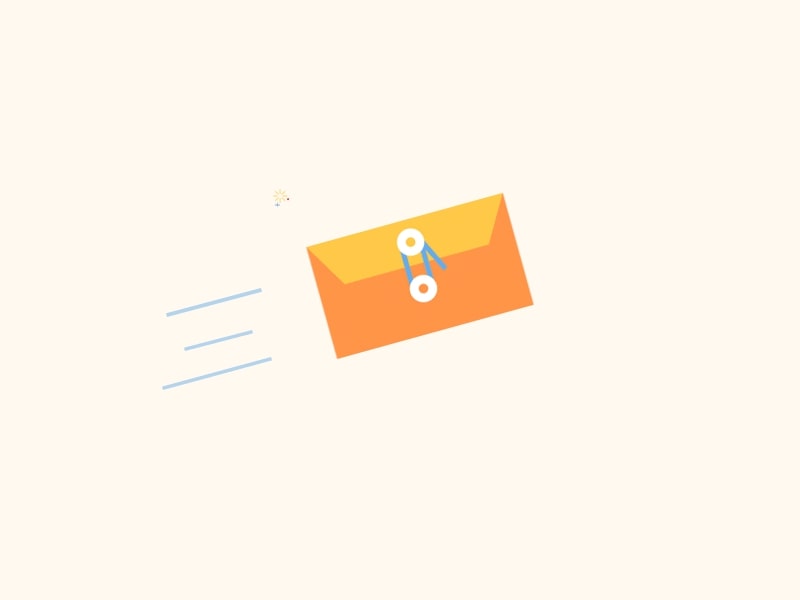
Ada beberapa hal yang perlu Anda hindari saat menggunakan GIF untuk email Anda.
Dukungan kotak surat
Jangan khawatir: dua layanan email terpopuler — Gmail, dan iOS Mail — mendukung GIF. Hal yang sama berlaku untuk hampir semua platform desktop, berbasis web, dan seluler. Satu-satunya hal yang perlu diingat adalah bahwa Outlook 2007, 2010 dan 2013 hanya menampilkan bingkai pertama dari animasi. Jadi, agar aman, Anda sebaiknya meletakkan detail terpenting, seperti CTA atau judul, di bingkai pertama jika Anda menggunakan Outlook.
Ukuran GIF
Pastikan GIF Anda berukuran kurang dari 1 MB karena pengguna desktop dengan koneksi Internet lambat dan pengguna ponsel cerdas menyumbang hingga 49 persen dari semua email yang dibuka. Semakin besar ukuran file, semakin lama waktu yang dibutuhkan untuk memuat sepenuhnya, dan pelanggan Anda akan menggulir ke bawah tanpa melihatnya. Untungnya, ada ratusan alat kompresi GIF, untuk beberapa nama:
- Ezgif
- IloveIMG
- Kompresor.io
Selain itu, perhatikan lebar GIF Anda. Sebagian besar email memiliki lebar 600 piksel, jadi pastikan untuk menjaga lebar GIF Anda dalam kisaran ini. Jika template email Anda memiliki beberapa kolom, kurangi ukuran GIF yang sesuai. Misalnya, jika email Anda memiliki dua kolom, GIF harus berukuran 300 piksel.
Masalah aksesibilitas
Gangguan penglihatan dapat menyebabkan kesulitan dalam menonton konten animasi, dan frekuensi gambar serta kedipan yang tinggi dapat memicu kejang. Jadi, pastikan Anda membatasi kedipan hingga tiga kali per detik, hindari transisi kontras tinggi dan kedipan merah. Menggunakan teks alternatif untuk GIF Anda agar email Anda dapat diakses oleh pengguna pembaca layar.
hak cipta
GIF serta gambar lainnya tunduk pada hak cipta seperti halnya karya kreatif lainnya. Namun, tidak ada aturan khusus untuk penggunaan yang boleh dan tidak boleh dilakukan secara sah. Berikut adalah beberapa aturan praktis yang harus dipatuhi:
- Jangan gunakan GIF dari sumber yang tidak dikenal/tidak dipercaya.
- Minta izin dari sumbernya jika perlu
- Selalu berikan kredit ke sumbernya
Direkomendasikan untuk Anda : Unggah GIF dengan mudah ke email Anda dengan AVADA Email Marketing Gratis! Bukan hanya pembuat email, Shopify Abandoned Cart Recovery menyederhanakan beban kerja Anda dalam melakukan pemasaran dan memperoleh lebih banyak pelanggan. Aplikasi ini menyediakan berbagai template email untuk email Otomatisasi dan email Buletin. Juga, bagi mereka yang memulai situs web mereka, mengumpulkan email tidak pernah semudah ini dengan Formulir Pemasaran Email AVADA. Semua dalam satu alat pemasaran di tangan Anda sekarang, pelajari lebih lanjut di sini.
Alat terbaik untuk membuat GIF Anda sendiri.
Buat GIF dengan MakeAGIF

MakeAGIF adalah solusi GIF populer yang memungkinkan Anda membuat animasi dari video YouTube dan Facebook, atau foto dan video yang sudah ada. Ini adalah alat yang keren jika Anda perlu membuat GIF dengan mudah dan dengan sedikit pengeditan: cukup ubah panjang animasi, tambahkan teks, emoji, dan beberapa efek sederhana. Untuk membuat GIF dari video YouTube, tambahkan tautan ke dalamnya dan pemrosesan akan segera dimulai.
MakeAGIF mudah digunakan, karena semua pemrosesan dilakukan dalam satu langkah. Namun, ada beberapa kelemahan pada versi gratis:
- Hanya GIF dengan resolusi rendah dan sedang;
- Total panjang GIF 20 detik.
Anda perlu meningkatkan ke akun Premium seharga $12 per bulan dengan uji coba gratis 3 hari yang tersedia untuk menggunakan fungsionalitas yang lebih canggih.
Buat GIF dengan Giphy

Giphy, editor GIF gratis, memungkinkan Anda membuat animasi dari banyak gambar, GIF atau video yang diunggah, tautan ke video YouTube atau Vimeo, atau dari perpustakaan Giphy. Apa yang hebat dari pembuat GIF ini adalah Anda tidak memiliki tanda air yang dilampirkan pada GIF yang Anda buat.
Unggah dan edit file Anda: tambahkan teks, filter, dan stiker. Anda juga dapat menggambar sesuatu dan menambahkannya ke GIF Anda. Terakhir, masukkan tag dan, jika ada, lihat GIF asli. Setelah itu, Anda dapat mengunggah GIF Anda ke Giphy.
Ada dua cara untuk menggunakan GIF baru Anda: unduh dengan mengeklik kanan dan memilih "Simpan sebagai" atau bagikan dengan menyalin tautan. Selain tautan biasa, ada tautan tambahan untuk membagikan GIF Anda di media sosial dan kode HTML untuk menyematkannya di situs web Anda.
Buat GIF dengan Gifpal

Gifpal adalah alat online gratis untuk membuat gambar menjadi animasi GIF. Pilih ukuran GIF Anda, unggah gambar bingkai satu per satu, ubah panjang dan urutannya, dan simpan hasilnya. Satu-satunya kelemahan dari layanan ini adalah ada tanda air kecil "GIFPAL" di sudut kanan.

Buat GIF dari video YouTube
Jika Anda ingin membuat GIF dari video YouTube, Anda bahkan tidak perlu pindah ke situs web lain. Buka tab video dan ketik kata "gif" di depan "YouTube" di address bar. Seperti ini: www. Youtube.com / watch ... www.gifYoutube.com / watch ....
Klik "Enter" untuk membuka editor GIF di gifs.com. Di sini Anda dapat menambahkan berbagai keterangan, stiker, dan efek ke GIF Anda. Anda dapat menyesuaikan warna, kecerahan, menambahkan pengaburan, mengatur area padding, serta membalik horizontal dan vertikal.
Setelah selesai dengan modifikasi Anda, buat GIF. Anda tidak dapat menghapus tanda air kecuali Anda membayar layanan berbayar sebesar $1,99 per bulan. Pada tahap terakhir, pilih apakah GIF Anda bersifat publik atau pribadi. File terakhir dapat diunduh dalam dua ukuran: asli atau terkompresi. Jika tidak, Anda dapat menyalin dan membagikan tautan di media sosial atau menambahkan GIF ke situs web Anda.
Anda dapat mengedit video yang Anda unggah dan video dari Vine dan Instagram di Gifs.com. Fitur-fitur ini dapat ditemukan di tab beranda. Untuk menuju ke sana, tekan ikon gif di sudut kiri atas halaman.
Cara menambahkan GIF animasi ke email
Mengetahui tren terbaru di Internet tidak cukup. Anda juga perlu tahu bagaimana memanfaatkannya. Kebanyakan orang telah mengetahui cara menggunakan GIF di Twitter dan Facebook, tetapi ketika berbicara tentang email, banyak orang tidak mengetahuinya. Untuk mewarnai kampanye pemasaran email Anda dan menarik perhatian pelanggan potensial, berikut adalah panduan sederhana untuk memasukkan GIF animasi ke email Anda.
1. Salin tautan GIF

Jika Anda telah menemukan GIF yang tepat yang Anda cari, insting pertama Anda adalah mengklik kanan dan menyimpannya ke komputer Anda. Masalahnya adalah itu tidak akan berfungsi, karena komputer Anda hanya menyimpan satu bingkai GIF, bukan semua bingkai. Dan, seperti yang diketahui semua orang, video hanyalah beberapa gambar dalam urutan cepat, menciptakan ilusi gerakan. Satu bingkai GIF tidak akan membantu Anda.
Yang perlu Anda lakukan adalah menyalin tautan GIF, yang dapat dilakukan dengan berbagai cara, tergantung pada sumber GIF. Jika Anda mendapatkannya dari situs web GIF, seperti Giphy, Anda dapat dengan mudah menyalin tautan melalui perintah tepat di sebelah GIF. Situs web ini juga menawarkan berbagai opsi untuk menyalin tautan, seperti membuat URL pendek, versi GIF yang ringkas, dan versi HTML5. Jika Anda tidak berada di situs web GIF tetapi telah menemukan GIF tersebut di tempat lain di internet, yang harus Anda lakukan adalah mengeklik kanan pada GIF tersebut, lalu memilih opsi "salin alamat gambar".
2. Buka akun email Anda
Setelah Anda menyalin alamat tautan GIF yang Anda pilih, Anda sekarang dapat pergi dan menambahkannya ke akun email Anda. Dalam perjalanan ke sana, pastikan Anda tidak menyalin sesuatu yang lain, seperti alamat email penerima, karena Anda akan kehilangan alamat gambar GIF dan Anda harus melangkah satu langkah lagi. Sekarang, buka jendela "email baru", seperti yang biasa Anda lakukan.
3. Navigasikan ke bagian "Sisipkan Foto"
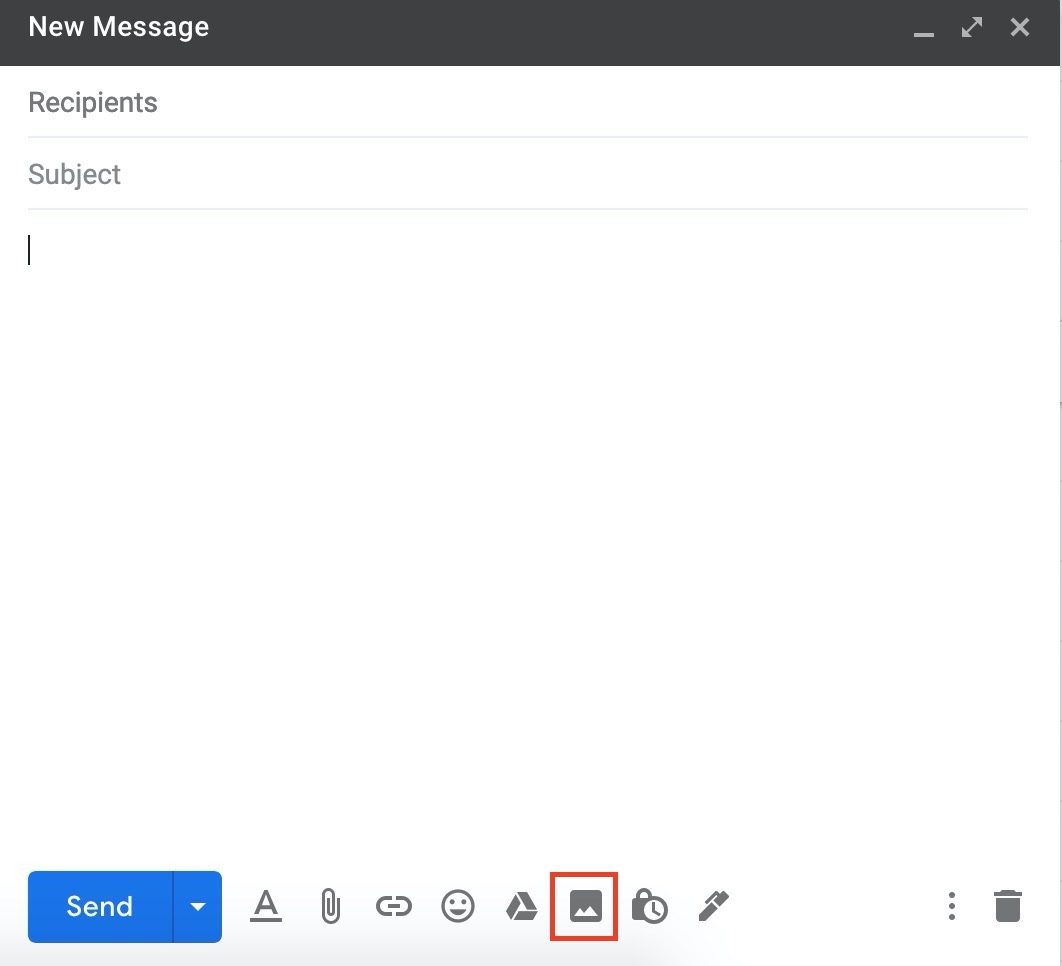
Setelah Anda berada di jendela email baru, Anda akan melihat ikon di bagian bawah; bentuknya seperti persegi dengan pegunungan di dalamnya. Klik tombolnya, dan Anda akan dibawa ke bagian "Photo Insert". Dari sini, Anda akan melihat empat tab: "foto", "album", "unggah" dan "alamat web". Untuk GIF, Anda harus memilih "alamat web".
4. Tempel alamat gambar

Ingat alamat link GIF yang sudah kamu jaga jangan sampai hilang? itu penting sekarang, karena di sinilah ia mulai digunakan. Anda akan melihat bilah kosong berlabel "Tempel URL gambar di sini". Klik kanan pada bilah kosong, lalu pilih opsi "Tempel". Dua hal terjadi ketika Anda melakukan ini. Bilah kosong sekarang diisi dengan alamat gambar GIF, dan GIF itu sendiri muncul di bawah bilah.
5. Klik “Sisipkan”

Sekarang, yang perlu Anda lakukan adalah memilih "insert", yang merupakan tombol biru di kiri bawah layar. Setelah itu, Anda akan dibawa kembali ke jendela "email baru", di mana Anda sekarang akan melihat GIF Anda di badan email.
6. Mainkan dengan GIF Anda
Begitulah cara Anda menambahkan GIF ke email Anda. Mudah, kan? Anda telah menguasai seni menemukan GIF, menyalin alamat gambarnya, dan memasukkannya ke alamat email Anda. Tapi itu mungkin bukan segalanya yang perlu Anda lakukan.
GIF Anda mungkin agak terlalu besar, atau mungkin tidak persis seperti yang Anda inginkan. Yang perlu Anda lakukan adalah mengklik GIF untuk memperbaikinya. Ketika Anda melakukannya, Anda akan menemukan bahwa garis biru muncul di sekitar GIF. Anda dapat dengan mudah menskalakan gambar agar sesuai dengan maksud Anda dengan menekan dan mempertahankan sudut garis luar biru ini. Jika ini terlalu banyak, ada juga petunjuk di bawah garis besar yang secara otomatis akan menskalakan gambar ke spesifikasi yang telah ditetapkan, termasuk "kecil", "paling sesuai", dan "ukuran asli".
Apakah langkah-langkah ini berlaku untuk setiap penyedia email?
Langkah-langkah yang diperkenalkan di atas milik Gmail, karena merupakan penyedia email paling umum di web. Ketika datang untuk menambahkan GIF animasi ke email, beberapa penyedia memiliki spesifikasi yang berbeda, beberapa di antaranya juga lebih mudah daripada Gmail.
Misalnya, jika Anda memiliki akun Yahoo, Anda dapat melewati penyalinan bagian tautan GIF dari panduan ini. Yahoo menyertakan tombol di bawah badan email yang secara eksplisit dirancang untuk menambahkan GIF ke email Anda. Lebih baik, tombolnya jelas diberi label "GIF." Yang harus Anda lakukan adalah menekan tombol, dan Anda akan dibawa ke mesin pencari yang memungkinkan Anda mencari GIF dengan cepat. Anda dapat mengetikkan kata kunci, atau Anda dapat mencari berdasarkan kategori, seperti "terkenal", "cinta", atau "sorak-sorai".
Untuk pengguna Outlook, metode ini sangat mirip dengan Yahoo. Ada tombol di bawah badan email yang disebut "masukkan emoji dan GIF". Dengan mengklik tombol ini, Anda akan dibawa ke mesin pencari yang memungkinkan penemuan GIF dengan cepat.
Pos terkait:
- Kiat untuk Mensukseskan Email Keranjang Anda yang Terbengkalai
- 20 Tips Ahli Untuk Menguasai Pemasaran Email
- Apa Itu Email Keranjang yang Terbengkalai?
- Panduan Untuk Memaksimalkan ROI Pemasaran Email
- Bagaimana cara memposting GIF di Facebook?
Kata-kata terakhir
GIF bukan hanya cara menuju masa depan, tetapi juga cara menuju masa kini dalam hal email. Mereka telah mengambil alih media sosial, menjadi alat yang ampuh untuk mengekspresikan emosi dan informasi. Untuk tujuan ini saja, setiap pemasar harus memastikan untuk memasukkan GIF sebagai bagian dari email mereka. Lagi pula, dalam hal pemasaran email, ada baiknya jika Anda berbicara dalam bahasa yang sama dengan audiens Anda. Saya harap artikel ini memberi Anda informasi berharga tentang cara menambahkan GIF ke email Anda. Silakan tinggalkan komentar di bawah untuk diskusi lebih lanjut tentang topik ini.
